En Windows 10 no es fácil crear una cuenta local secundaria,pero no imposible todo lo que realmente se necesita leer y buscar en las letras pequeñas.
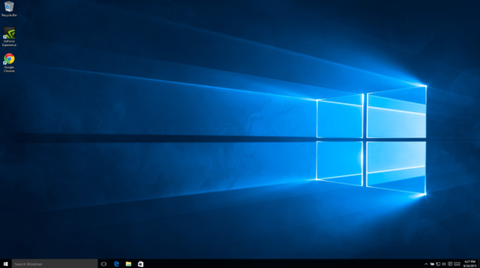
De forma predeterminada, la cuenta que se crea la primera vez que instala o actualiza a Windows 10 es una cuenta de Microsoft. Microsoft quiere que hagas esto para que pueda conectar fácilmente en todos los servicios en línea de Microsoft, como la tienda de Windows y onedrive. Pero si prefieres mantener tus cosas en el escritorio, al menos tanto como sea posible, o no desea que otro miembro de su familia interactue con la Microsoft’s cloud , crear una cuenta local sería la mejor opción.
Para empezar, abra la aplicación de configuración y seleccione Accounts . Si desea crear una cuenta local para usted, haga clic en Mi Cuenta > Sign in with a local account instead y siga las instrucciones.
En este tutorial, sin embargo, estamos creando una cuenta local independiente de su cuenta primaria. Usted puede usar esto para agregar una cuenta local para un niño, otro adulto, o incluso a ti mismo si quieres operar sin privilegios de administrador automáticas.
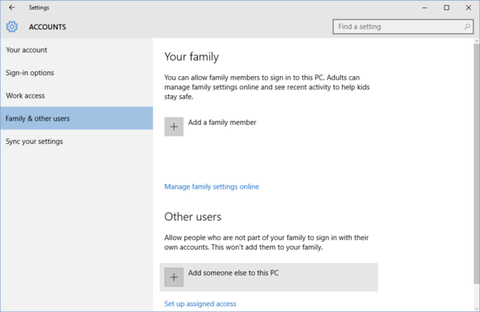
Vaya a Settings > Family & other users > Add someone else to this PC . No se puede crear una cuenta local usando Windows 10’s “Your family” account settings
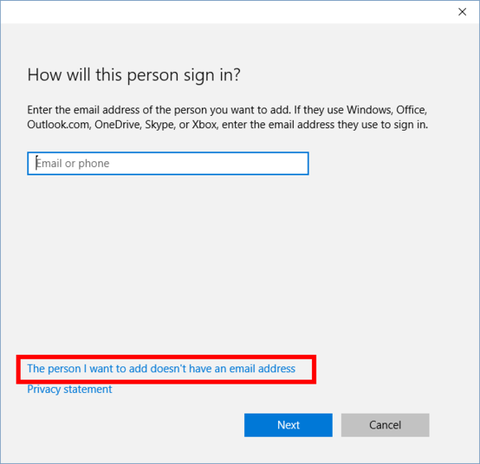
En la siguiente pantalla, haga clic en “The person I want to add doesn’t have an email address.”

Ahora, Microsoft le llevará a una pantalla donde se puede crear una cuenta de Microsoft con Windows 10. No queremos usar eso, por supuesto, así que elegiremos la opción en la parte inferior de la pantalla que dice “Add a user without a Microsoft account.”
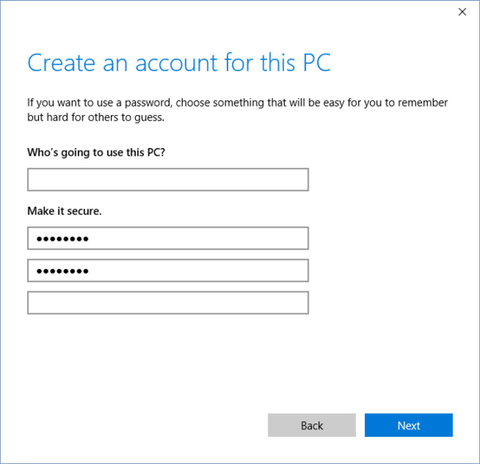
Ahora todo lo que tienes que hacer en esta pantalla es introducir un nombre de usuario, una contraseña (dos veces), a continuación, haga clic en Next
¡Eso es! Ahora tiene una cuenta local para utilizar como desee.
RAMIRO C 10/22/2015







